AI转CDR怎么才能一模一样?
设·集合小编 发布时间:2023-04-03 19:49:53 671次最后更新:2024-03-08 12:04:53
AI转CDR怎么才能一模一样?如何操作呢?相信小伙伴们都对这个问题很感兴趣,那么下面我就来为小伙伴们分享下操作方法步骤,希望能给大家带来帮助。
工具/软件
硬件型号:华硕无畏15
系统版本:Windows7
所需软件:CDR x7
方法/步骤
第1步
打开Ai软件,用[Illustrator]打开ai格式文件
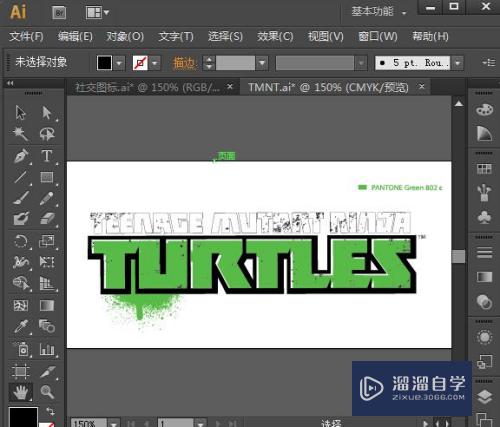
第2步
点击[文件]--[存储为]
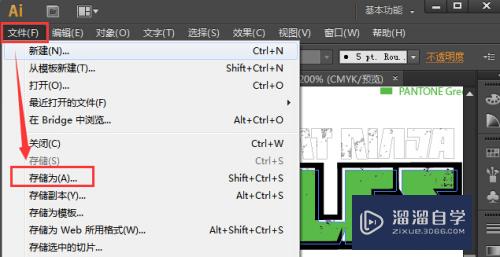
第3步
选择要保存文件的文件夹,在保存类型中选[EPS]格式。

第4步
点击保存后再弹出的对话框中选低版本的[Illustrator 8 EPS]点击确定保存

第5步
再打开[CorelDRAW]软件,在[CorelDRAW]中执行[文件]--[导入]
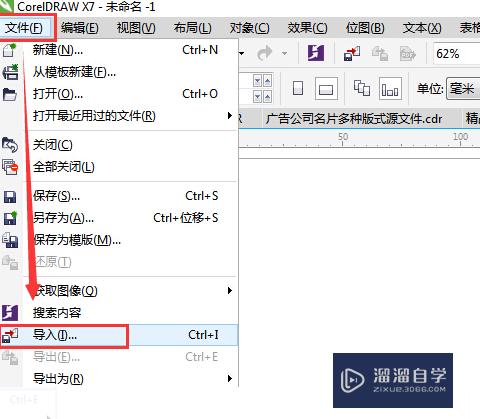
第6步
选择你保存为[eps]文件的文件夹,选[eps]格式文件,单击[导入]按钮,在弹出的[导入EPS]对话框中进行设置,点确定

第7步
现在ai文件已经成功地导入到了【CorelDRAW】中,校对cdr文件和AI文件是否一致,接着我们在保存为cdr文件就可以了
- 上一篇:如何把AI格式文件转换成CDR格式?
- 下一篇:如何把AI文件转换成CDR格式?
相关文章
广告位


评论列表